 Юзеры, активно использующие планшеты и смартфоны фирмы Apple, часто подключают их к ПК, чтобы закачать музыку, фильмы, подкасты, установить обновление iOS или выполнить любое другое действие. Даже если вы начинающий пользователь, то наверняка хотя бы один раз соединяли свой гаджет с компьютером через USB-кабель и выполняли синхронизацию с программой iTunes. Так вот, в ходе этого незамысловатого процесса могут возникнуть проблемы, и пользователи пытаются разобраться, почему iPad не видит компьютер. Зачастую всё просто и заранее пугаться не стоит – скорее всего, вы справитесь с этой проблемой без посторонней помощи. Так что вперед – к выяснению самых вероятных причин!
Юзеры, активно использующие планшеты и смартфоны фирмы Apple, часто подключают их к ПК, чтобы закачать музыку, фильмы, подкасты, установить обновление iOS или выполнить любое другое действие. Даже если вы начинающий пользователь, то наверняка хотя бы один раз соединяли свой гаджет с компьютером через USB-кабель и выполняли синхронизацию с программой iTunes. Так вот, в ходе этого незамысловатого процесса могут возникнуть проблемы, и пользователи пытаются разобраться, почему iPad не видит компьютер. Зачастую всё просто и заранее пугаться не стоит – скорее всего, вы справитесь с этой проблемой без посторонней помощи. Так что вперед – к выяснению самых вероятных причин!
Содержание1 Засорился разъём2 Поломка USB-шнура3 Несовместимые версии iTunes и iOS4 Другие причины и решения5 ПК не видит iPad: Видео
Засорился разъём
Вы удивитесь, но эта причина – одна из наиболее распространенных, так как разъём iPad не закрывается крышечкой. И даже если сам девайс в чехле, то грязь, пыль и крошки беспрепятственно проникают в разъем каждый день. Разобраться с этим несложно, и от вас потребуется всего пара телодвижений:
Подсветите фонариком разъём на iPad, попытайтесь рассмотреть наличие посторонних предметов и вытащить их. Только делайте это аккуратно, чтобы не повредить контакты. Лучше всего не использовать острых твердых металлических предметов, а вооружиться, например, деревянной зубочисткой.
Возможно, вы не обнаружите никакого сора в разъёме, поскольку он очень мелкий и невооруженным глазом вы его просто не заметите. Тогда постарайтесь вымести мусор из разъёма тонкой кисточкой, затем потихоньку подуйте в него.
к содержаниюПоломка USB-шнура
В подавляющем большинстве случаев владельцы планшетов Apple подключают их к ПК через USB-провод, поэтому причина может быть в неисправности последнего. Обычно оригинальные кабели сгибаются у основания во время использования и уже после года активной эксплуатации растрёпываются и ломаются. Конечно, в этом случае компьютер не видит айпад через USB.
Осмотрите свой USB-шнур на предмет поломок и если они имеются, тогда у вас всего два пути решения. В первую очередь попробуйте починить провод: соединить и зафиксировать его контакты кабеля при помощи изоленты. И только если ничего не получится, отправляйтесь в магазин за фирменным «яблочным» USB-кабелем – с готовностью потратить около 2000 кровных рублей.
к содержаниюНесовместимые версии iTunes и iOS
Пусть вам все-таки удалось подключить свой планшет к компьютеру, и даже запустить iTunes, то это ещё не всё. Может получиться так, что приложение не сможет обнаружить ваш девайс. Тогда вам следует проверить наличие обновлений iOS на устройстве и для iTunes.Читайте также

Что делать, когда iTunes не видит iPad
Если таковые имеются — установите их. Для этого на планшете зайдите в «Настройки»→
«Основные»→«Обновление ПО», как показано на скриншоте. Далее тапните по кнопке «Установить».
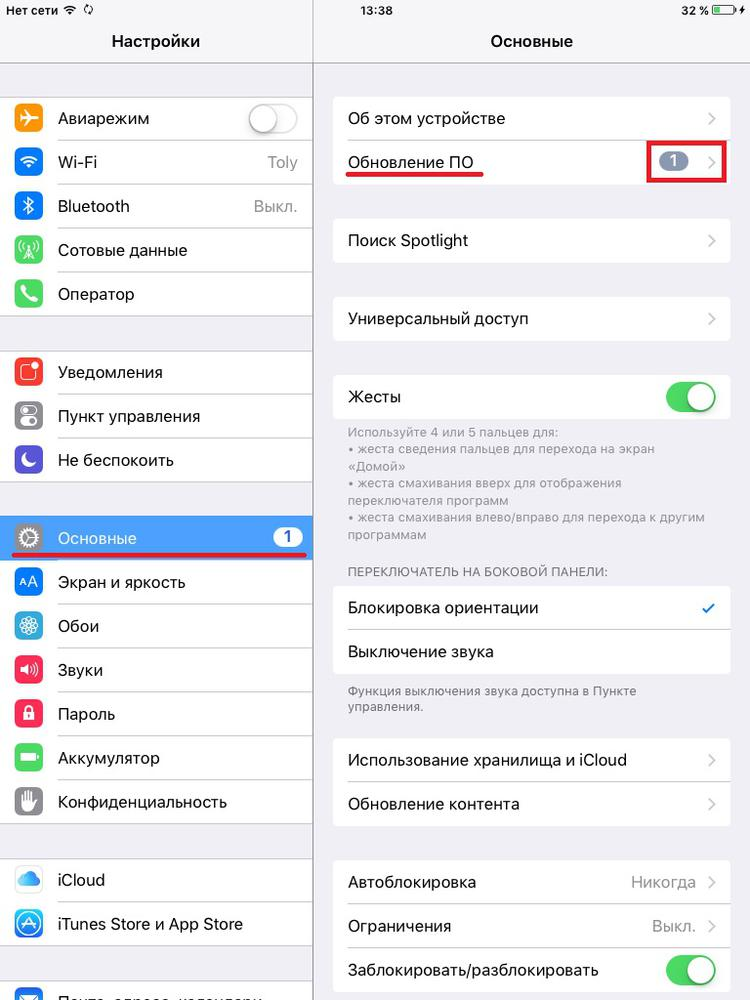
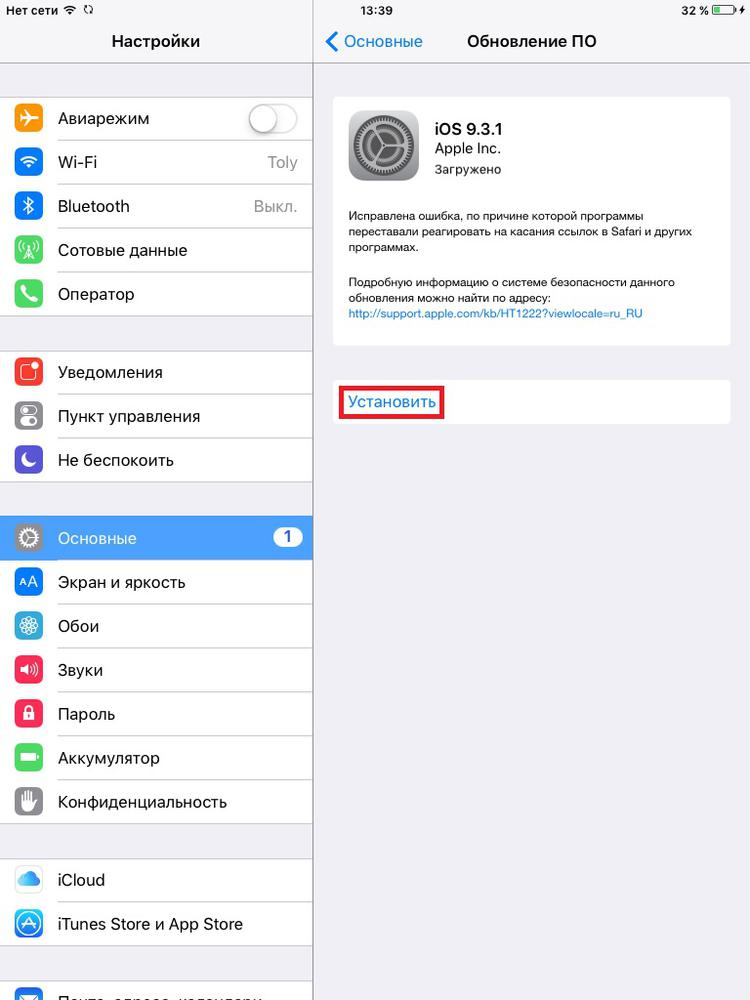
Для обновления iTunes в меню выберите «Help»→«Check for Updates» («Помощь»→«Проверить обновления»). После этого программа запустит процесс проверки наличия более новой версии, и если она найдется, установит её.
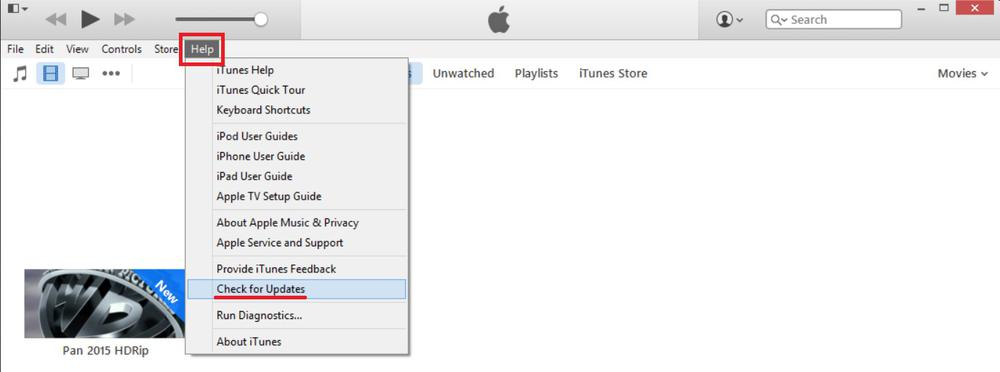
Если у вас установлены актуальные версии iTunes и iOS, но вам всё ещё непонятно, почему компьютер не видит iPad через USB, тогда остается попробовать перезагрузить компьютер и планшет. Чтобы выполнить рестарт последнего, зажмите одновременно кнопки включения и «Home», дождитесь появления логотипа Apple на экране, а потом отпустите кнопки.
к содержаниюДругие причины и решения
Не исключено, что вы проверили всё, что только можно, но до сих пор не нашли причину. Тогда осталось попробовать переподключить USB-шнур к другому порту, если у вас их несколько.
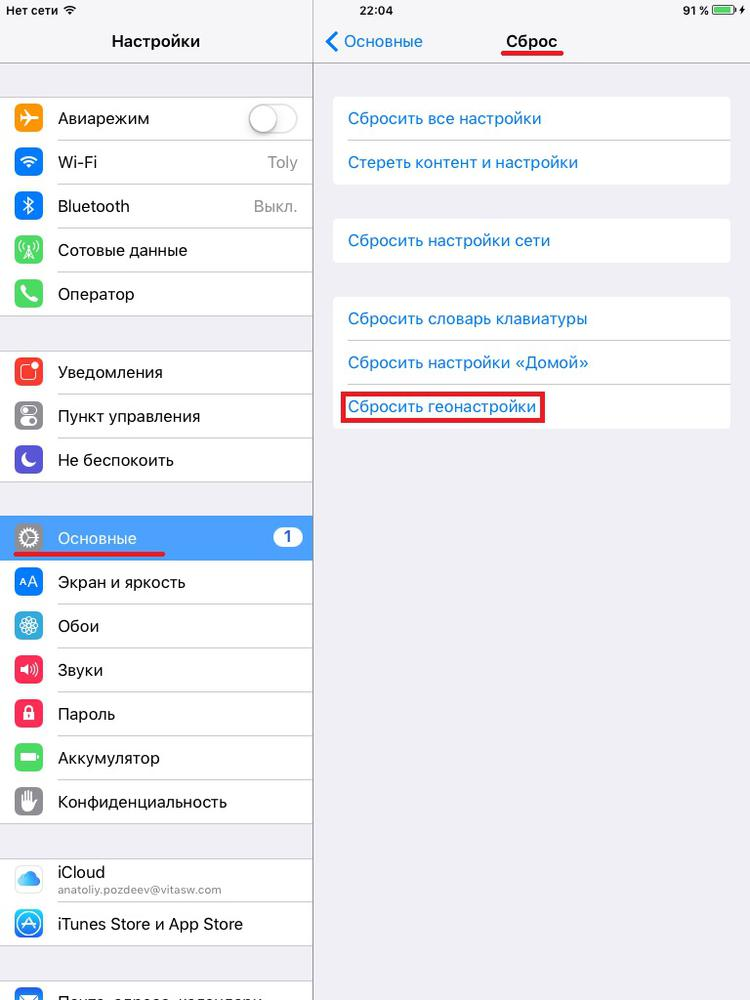
Надеюсь, что один из приведённых здесь вариантов вам все же подошёл. А если нет, тогда стоит предположить, что вам не обойтись без помощи специалистов сервисного центра, ведь проблема может оказаться серьёзнее, чем предполагалось. Возможно, сломался шлейф питания устройства, внутрь попала влага или возникли внутренние поломки, например, после падения.
к содержаниюПК не видит iPad: Видео
